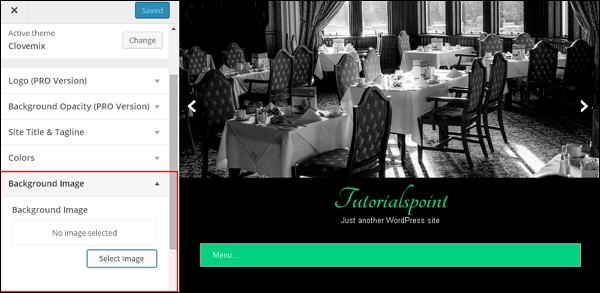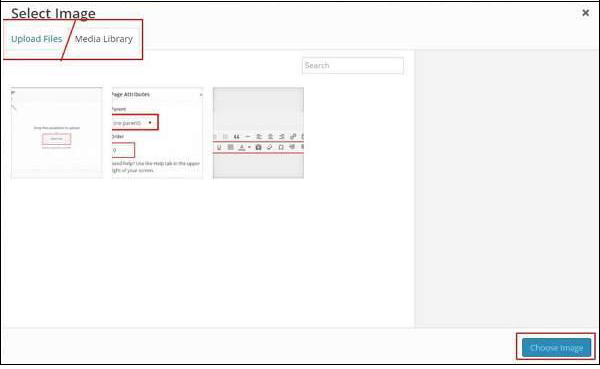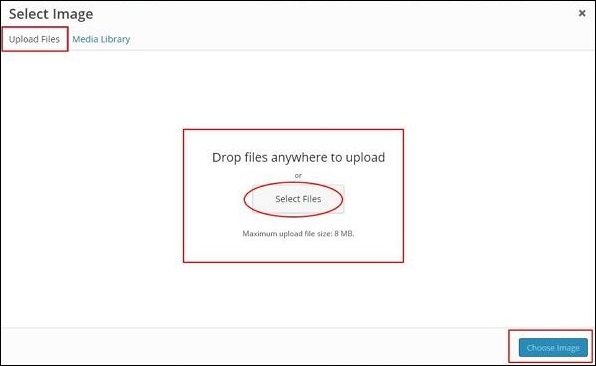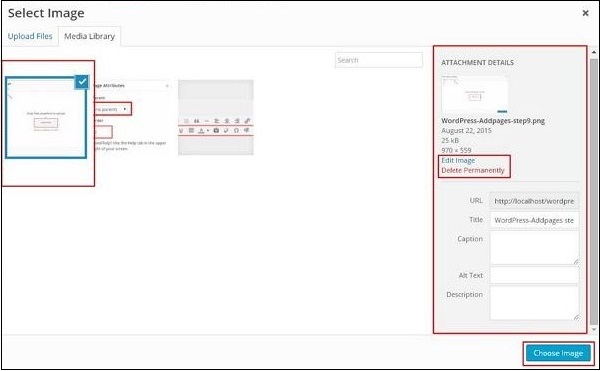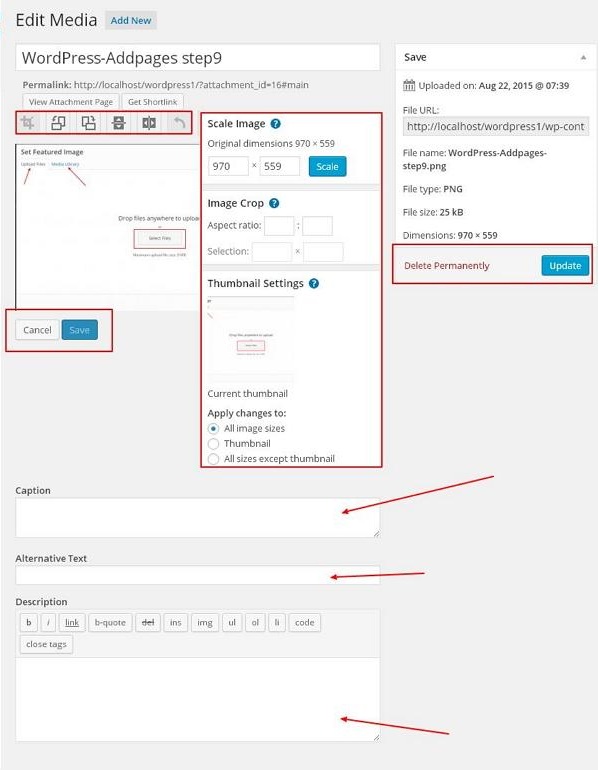В этой главе мы будем изучать фоновые изображения, цвета фона и прозрачность фона.
Шаг (1) — Нажмите на Внешний вид → Фон .
Шаг (2) — появляется следующая страница, где отображается раздел « Фоновое изображение ».
Шаг (3). Для фона не выбрано изображение. Если вы хотите сделать это, нажмите « Выбрать изображение» . Вы получаете следующую страницу.
Здесь вы можете загрузить изображения, используя два варианта.
- Загрузить файлы
- Медиа библиотека
Шаг (4) — Загрузка файлов. Когда вы нажимаете кнопку «Загрузить файлы», отображается следующий экран. Выберите файлы на рабочем столе и затем нажмите « Выбрать изображение», если изображение удовлетворено.
Шаг (5) — Медиатека — Когда вы нажимаете на Медиатеку, появляется следующая страница. Выберите файлы в медиатеке WordPress. Это означает, что если у вас уже есть обновленные изображения, вы можете выбрать любой из них напрямую.
После выбора изображения, на правой стороне вы получите несколько вариантов —
-
Редактировать изображение — когда вы нажимаете на эту кнопку, вы попадаете на другую страницу, где вы можете редактировать масштабное изображение, размеры, обрезанное изображение, настройки миниатюр и т. Д. Как показано на следующем изображении, внесите необходимые изменения, нажмите Сохранить, а затем нажмите на обновление .
Редактировать изображение — когда вы нажимаете на эту кнопку, вы попадаете на другую страницу, где вы можете редактировать масштабное изображение, размеры, обрезанное изображение, настройки миниатюр и т. Д. Как показано на следующем изображении, внесите необходимые изменения, нажмите Сохранить, а затем нажмите на обновление .
-
Удалить навсегда — если вы хотите, чтобы ваше изображение не попало в библиотеку, нажмите эту кнопку.
-
URL — введите URL вашего изображения в это поле.
-
Заголовок — если вы хотите внести какие-либо изменения в заголовок изображения, вы можете сделать это прямо здесь.
-
Подпись. Вы можете кратко объяснить свое изображение в этом разделе.
-
Альтернативный текст. Дайте альтернативный текст вашему изображению, чтобы оно было легко доступно пользователям во время поиска.
-
Описание — Небольшое описание вашего изображения.
Удалить навсегда — если вы хотите, чтобы ваше изображение не попало в библиотеку, нажмите эту кнопку.
URL — введите URL вашего изображения в это поле.
Заголовок — если вы хотите внести какие-либо изменения в заголовок изображения, вы можете сделать это прямо здесь.
Подпись. Вы можете кратко объяснить свое изображение в этом разделе.
Альтернативный текст. Дайте альтернативный текст вашему изображению, чтобы оно было легко доступно пользователям во время поиска.
Описание — Небольшое описание вашего изображения.
Шаг (6) — Нажмите Цвета → Цвет фона на той же странице. Измените свой цвет фона соответственно. Непрозрачность фона используется не для всех тем. Настройка темы не одинакова для каждой используемой нами темы. Это меняется от темы к теме.